Cómo borrar & quot; Otro & quot; Almacenamiento en tu iPhone
Dado que no hay opción para el almacenamiento expandible, los usuarios de iPhone no son ajenos a quedarse sin espacio de almacenamiento. En algún momento, su teléfono se llena de archivos y debe eliminar algunos para crear más espacio libre.
Aquí es donde entra la misteriosa carpeta "Otros". No contiene aplicaciones, medios, fotos o mensajes porque su iPhone indica claramente qué carpetas contienen esos tipos de archivos y cuánto espacio ocupan. Entonces, ¿qué es Otro almacenamiento y cómo se borra?
En esta guía te contamos todo lo que necesitas saber.
¿Qué es otra sección de almacenamiento en el iPhone?
Básicamente, la categoría Otros en su iPhone o iPad es donde se almacenan sus cachés, configuraciones, mensajes guardados, notas de voz y … bueno, cualquier otro dato misceláneo. Estos archivos suelen ser demasiado pequeños para tener categorías separadas, por lo que su iPhone o iPad los agrupa en la carpeta Otros.
Esto significa que no hay una forma sencilla de identificar y eliminar el contenido de la carpeta Otro, pero le mostraremos algunos consejos para solucionar este problema.
Antes de comenzar, veamos brevemente cómo ver el almacenamiento de su iPhone para saber si Otros datos están ocupando un espacio significativo.
Cómo ver el almacenamiento de su iPhone
Para ver cuánto espacio ocupan sus aplicaciones y otros datos en su iPhone, vaya a Configuración> General> Almacenamiento de iPhone .
Una barra en la parte superior muestra el almacenamiento general del iPhone, incluidos los grupos de datos que lo están ocupando. Debajo de eso, verá una lista de las aplicaciones de su teléfono y cuánto espacio ocupan, tanto para las aplicaciones como para sus datos guardados.
Dado que se necesita tiempo para escanear y analizar el almacenamiento de su iPhone, la barra puede tardar varios segundos en aparecer. Incluso después de que aparezca, debe esperar unos segundos para que se actualice porque la lista de aplicaciones y los tamaños de almacenamiento se ajustarán a medida que su teléfono complete su análisis.
Para ver cuánto almacenamiento ocupa Otro, desplácese hasta el final de la lista de aplicaciones.
Cómo borrar el otro almacenamiento en iPhone y iPad
Hemos establecido que probablemente no podrá borrar el Otro almacenamiento por completo. Eso no es nada de qué preocuparse. De hecho, es mejor así, ya que la categoría Otros contiene datos útiles que mejoran su experiencia con iOS.
Por ejemplo, si ha descargado más voces para su Siri, se guardará en la sección Otros.
Otro almacenamiento suele estar en el rango de 5 a 10 GB, pero si supera los 10 GB, lo más probable es que se haya expandido fuera de control.
Aquí hay algunas formas de borrar el Otro almacenamiento de su iPhone de contenido innecesario:
1. Limpia tu caché de Safari
Los cachés de Safari son uno de los mayores culpables de que Otro almacenamiento crezca fuera de control. El navegador guarda el historial de navegación y los datos del sitio web para ayudarlo a navegar por los sitios web rápidamente. Sin embargo, los cachés de Safari no son una necesidad, y si están apareciendo en el almacenamiento de su iPhone, es posible que deba borrarlos para dejar espacio para elementos más importantes.
Para borrar su caché de Safari:
- Toque Configuración> General> Almacenamiento de iPhone .
- Desplácese hacia abajo en la lista de aplicaciones y toque Safari .
- Toca Datos del sitio web
- Desplácese hasta la parte inferior de la página y toque Eliminar todos los datos del sitio web .Galería de imágenes (4 imágenes)
2. Reduzca las transmisiones si puede
Transmitir mucha música y videos es otra posible razón por la cual el Otro almacenamiento de su iPhone se está saliendo de control. Para aclarar, esto no es lo mismo que descargar.
Cuando descarga un video o audio de la tienda iTunes, la aplicación de TV o la aplicación de Música, se clasifica como Medios. Las transmisiones, por otro lado, usan cachés para garantizar una reproducción perfecta, y estas se clasifican como Otros.
Entonces, mientras intenta liberar algo de espacio en su iPhone o iPad , espere la transmisión o reduzca la cantidad de contenido de transmisión que consume. Mientras tanto, puede vivir de las descargas.
También puede intentar borrar los cachés de aplicaciones en el almacenamiento de su iPhone. Apunte a aplicaciones de medios específicas que usa para transmitir contenido en línea, como YouTube, Apple Music (u otras aplicaciones de música) o Podcasts. Luego, borre los datos de esas aplicaciones en su configuración de almacenamiento.
3. Elimina los datos de correo y iMessage antiguos
Si le gusta mucho enviar mensajes de texto, es posible que la aplicación Mensajes esté llenando su almacenamiento con una gran cantidad de datos. Es posible que desee cambiar la configuración de Mensajes para guardar menos mensajes antiguos.
Mensajes está configurado para guardar los mensajes para siempre de forma predeterminada, pero puede cambiarlo a 1 año o incluso 30 días para minimizar la cantidad de datos que la aplicación Mensajes almacena en caché.
Para hacer esto, abra Configuración y toque la aplicación Mensajes en la sección de aplicaciones predeterminadas. Desplácese hacia abajo hasta la sección Historial de mensajes y toque Conservar mensajes . A continuación, seleccione la duración de almacenamiento de mensajes que prefiera: 30 días o 1 año .
Además, cuando usa la aplicación Mail en su iPhone o iPad, guarda un caché de todos los documentos, fotos y videos que ha visto. Esto hace que recargarlos por segunda vez sea más rápido. Sin embargo, también pueden acumularse rápidamente y ocupar un valioso espacio de almacenamiento.
Puede borrar los cachés de correo obsoletos eliminando y volviendo a ingresar los detalles de su cuenta de correo electrónico.
4. Elimina y reinstala algunas aplicaciones
La mayoría de las aplicaciones almacenan datos que se clasifican como aplicaciones, pero ciertas cachés se clasifican como Otros. Por ejemplo, si la aplicación Podcasts ocupa más de un par de gigabytes de espacio, probablemente esté llena de datos almacenados en caché.
Eliminar y volver a descargar la aplicación podría ayudar a borrar el Otro almacenamiento en su iPhone. Para eliminar una aplicación, toque y mantenga presionada la aplicación, luego toque Eliminar aplicación> Eliminar aplicación> Eliminar .
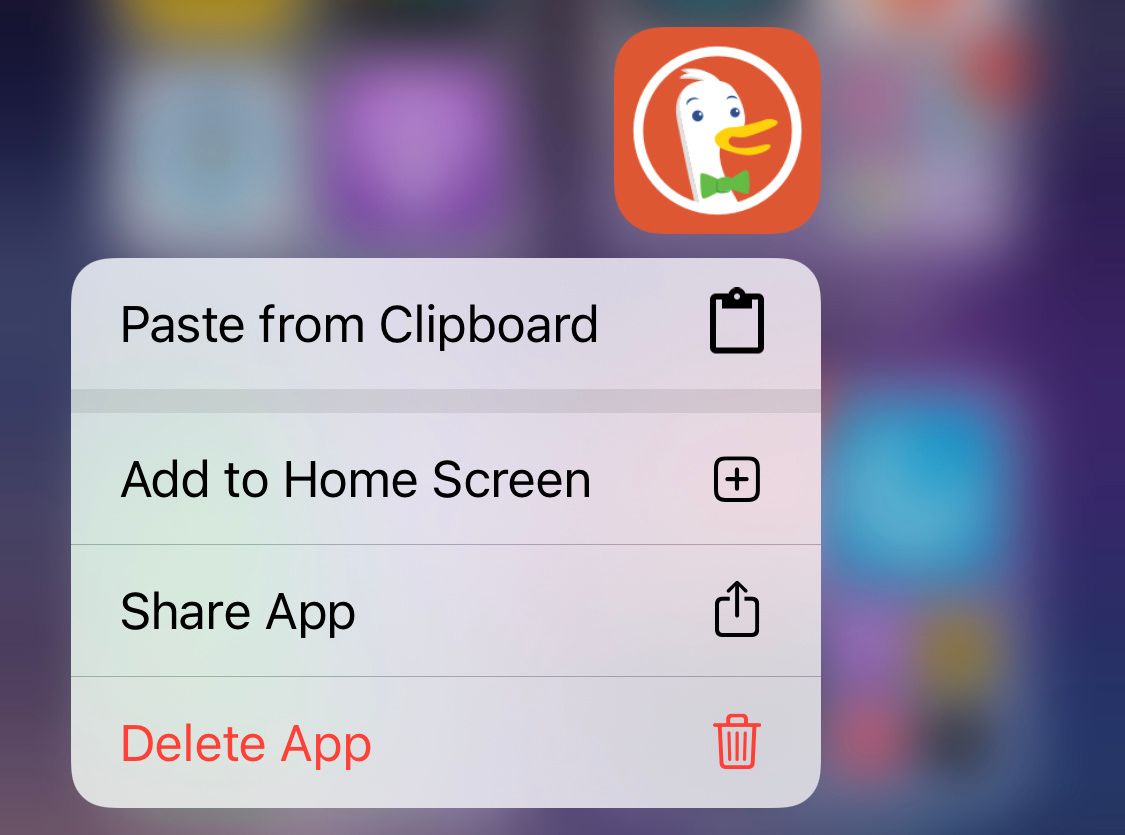
Dirígete a la App Store para descargar y reinstalar la aplicación.
5. Haga una copia de seguridad y reinicie su iPhone
La forma más fácil de eliminar el exceso de datos es borrar completamente su dispositivo y comenzar de nuevo. Es más rápido que intentar ubicar los cachés de aplicaciones y eliminarlos, sin mencionar que puede borrar errores extraños que también pueden estar contribuyendo al problema de almacenamiento en el proceso.
No hay necesidad de preocuparse por perder sus archivos. Antes de desinstalar algo, simplemente haga una copia de seguridad de su iPhone o iPad . De esta forma, puede empezar de nuevo sin tener que empezar de cero.
Para restablecer su iPhone o iPad, vaya a Configuración> General> Restablecer y luego toque Borrar todo el contenido y la configuración .
Si tiene una copia de seguridad de iCloud configurada, iOS le pedirá que la actualice para evitar perder los datos no guardados.
Si todo lo demás falla...
Si aún recibe un error de falta de almacenamiento en su iPhone y la eliminación de datos de la sección Otros no parece funcionar, debe intentar cargar archivos en iCloud para poder eliminarlos del almacenamiento de su iPhone.
Es posible que los 5 GB predeterminados de almacenamiento gratuito de iCloud no sean suficientes para esto, por lo que es posible que deba comprar espacio de almacenamiento adicional de Apple. ¿No estás seguro de cómo? Tenemos una guía útil para mostrarle.
